Rumah >Tutorial perisian >Perisian komputer >Cara memasang pemacu kamera pada komputer riba Langkah-langkah pemasangan pemacu kamera komputer riba
Cara memasang pemacu kamera pada komputer riba Langkah-langkah pemasangan pemacu kamera komputer riba
- WBOYWBOYWBOYWBOYWBOYWBOYWBOYWBOYWBOYWBOYWBOYWBOYWBasal
- 2024-08-28 13:09:40749semak imbas
Sama ada kelas dalam talian atau mesyuarat dalam talian, kamera komputer adalah peralatan yang sangat penting. Kamera juga perlu memasang pemacu yang sepadan untuk berfungsi dengan baik. Jadi bagaimana anda memasang pemacu kamera pada komputer riba anda? Mari kita lihat 3 kaedah pemasangan yang telah disediakan oleh editor untuk anda.

Bagi ramai pengguna, kemas kini pemandu kamera adalah sakit kepala. Untuk menyelesaikan masalah ini, editor PHP Apple telah menulis panduan terperinci ini secara khusus. Artikel ini akan memberi anda arahan langkah demi langkah untuk mengemas kini pemacu kamera anda dengan mudah dan mengembalikan peranti kamera anda dalam keadaan berfungsi.
- Pergi ke laman web rasmi pengeluar kamera.
- Cari peranti anda dalam kotak carian. (Anda perlu menyatakan model produk)
- Mengikut model kamera anda, cari dan muat turun pemacu yang paling sesuai pada halaman sokongan dan muat turun pemandu.
Nota: Selain model produk, anda juga perlu menentukan versi sistem pengendalian Windows yang sedang dijalankan oleh komputer anda, seperti Windows 7, 8, 10 atau 11 (32-bit atau 64-bit).
- Klik dua kali fail yang dimuat turun dan ikut gesaan pada skrin untuk memasang pemacu terkini.
- Mulakan semula komputer anda.
Kaedah 2. Gunakan Pengurus Peranti
Anda juga boleh menggunakan Pengurus Peranti terbina dalam Windows untuk memasang pemacu kamera.
- Klik kanan menu "Mula" dan pilih "Pengurus Peranti".
- Cari "Peranti Pengimejan" dan klik dua kali untuk mengembangkannya.
- Klik kanan pada kamera anda dan pilih "Kemas Kini Pemacu".
- Pilih "Cari pemandu secara automatik".
Kaedah 3: Gunakan alat perisian profesional 1. Muat turun dan pasang Driver Life 8. 2. Klik [Scan Now] dalam [Driver Management], Driver Life 8 akan mengimbas komputer anda dan menunjukkan bahawa pemandu adalah normal atau keadaan Abnormal.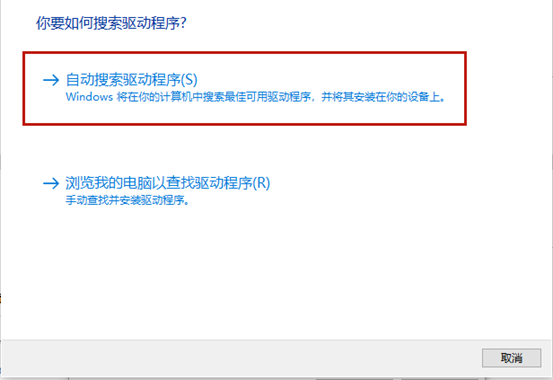
3 Klik [Upgrade Driver] di sebelah peranti, atau klik terus [One-click Repair], dan perisian akan mengemas kini semua pemandu yang hilang atau lapuk pada sistem secara automatik untuk anda.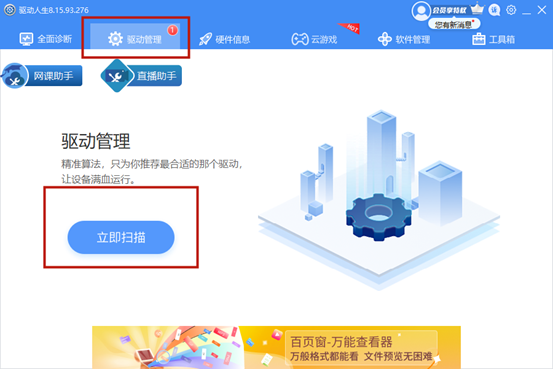
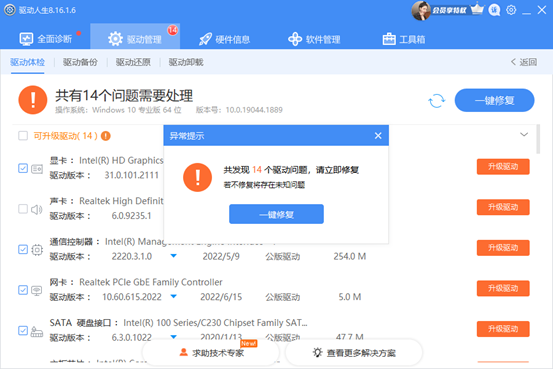
Atas ialah kandungan terperinci Cara memasang pemacu kamera pada komputer riba Langkah-langkah pemasangan pemacu kamera komputer riba. Untuk maklumat lanjut, sila ikut artikel berkaitan lain di laman web China PHP!
Artikel berkaitan
Lihat lagi- Bagaimana untuk melihat permainan tersembunyi di Steam
- Bagaimana untuk menggunakan perisian yang sesuai untuk membuka fail dll pada komputer win10?
- Bagaimana untuk menetapkan kata laluan akaun yang disimpan dan melihat kata laluan akaun pengguna yang disimpan dalam Pelayar 360
- Cara menggunakan CAD untuk menandakan semua dimensi dengan satu klik
- Cara membatalkan lompatan automatik IE ke tepi

